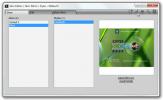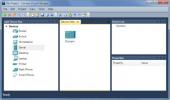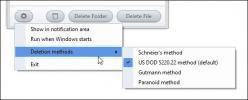Ako opraviť blikanie pozadia aplikácie Adobe Photoshop CS6 v systéme Windows 8
Spoločnosť Microsoft urobila skok vieru s Windows 8 a prvých pár týždňov po jej vydaní, zdalo sa, že dramatická zmena smeru sa nevypláca, ako to dúfal Redmondov gigant áno. Zdá sa, že nový OS a jeho moderné používateľské rozhranie doháňajú, ale tempom slimáka. Okrem skutočnosti, že väčšina používateľov sa pri používaní nového rozhrania ocitne mimo zóny pohodlia, má Windows 8 v súčasnosti aj niekoľko problémov s kompatibilitou; niektoré s ovládačmi a iné s aplikáciami. Jeden z nich sa stane s (momentálne) najnovšou verziou Adobe Photoshop, konkrétne CS6.
Ak používate program Adobe Photoshop CS6 so systémom Windows 8, najmä ak ide o mierne starší notebook HP s prepínateľnou grafikou, možno ste si všimli, že pozadie (prázdne miesto medzi plátnom a panelmi nástrojov) začne blikať v reakcii na takmer akúkoľvek akciu, ktorú na otvorenom mieste vykonáte Projekt. Teraz sa to môže považovať za obyčajné obťažovanie, ale občas sa plátno samo odčerpá, takže vás uviazne uprostred ťahu štetca alebo voľnej transformácie.
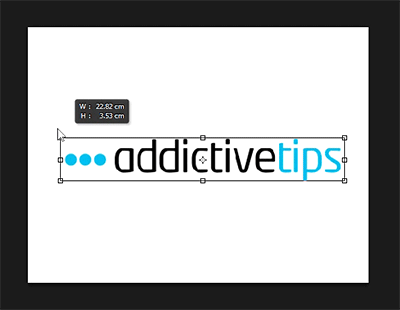
Tento efekt je viditeľný aj pri prepínaní medzi vrstvami.
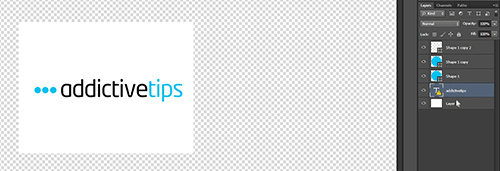
Teraz, keď som si všimol tento problém na svojom počítači, mojím prvotným podozrivým bol zjavný nesúlad oficiálnych beta grafických ovládačov so systémom Windows 8. Nanešťastie prechod na funkčný vlastný ovládač vyriešil množstvo ďalších problémov, ale blikanie Photoshopu pretrvávalo.
Jediným jednoduchým riešením, ktoré som v súčasnosti mohol nájsť, bolo momentálne buď úplne zakázať hardvérovú akceleráciu alebo nastaviť jeho režim kreslenia na „Základný“. Všimnite si, že ak Photoshop zistí funkčný grafický adaptér, použije ho na zvýšenie výkonu s hardvérovou akceleráciou a predvolene nastaví režim kreslenia na „Pokročilý“. Zdá sa, že práve táto konfigurácia so systémom Windows 8 dobre nesedí.
Ak chcete prepnúť na nastavenie, ktoré väčšinou rieši problém s blikaním, spustite aplikáciu Photoshop CS6, prejdite na možnosť Upraviť> Výkon a kliknite na tlačidlo „Rozšírené nastavenia“ pod položkou „Nastavenia grafického procesora“. Upozorňujeme, že ak počítač nemá hardvérovú akceleráciu alebo ak sú pre jeho grafický adaptér nastavené správne ovládače, mala by sa celá časť nastavení grafického procesora zobraziť sivou farbou.

V nasledujúcom okne vyberte z rozbaľovacej ponuky Režim kreslenia možnosť „Základné“, stlačte OK a reštartujte Photoshop. Ak problém pretrváva aj po reštarte, skúste reštartovať systém.

Táto rýchla, dočasná oprava bola úspešne testovaná na prenosnom počítači radu HP Pavilion g s grafikou Radeon so 64-bitovým systémom Windows 8 Pro. Hovorím „dočasný“ ako každý užívateľ, profesionálny alebo nie, ktorý pravidelne považuje za potrebné pracovať vo vyšších DPI potreba hardvérová akcelerácia. Malo by sa však ukázať ako dostačujúce, ak sa skutočne ponáhľate dodržať termín a ak nemôžete stráviť hodinu riešením problémov s grafickými ovládačmi vášho počítača so systémom Windows 8.
Vyhľadanie
Posledné Príspevky
Mirro: Krásna pleťová reklama Aero CD pre Windows 7
CD Art Display je bezplatná aplikácia, ktorá podporuje dlhý zoznam ...
Spravujte všetky zariadenia v sieti na diaľku pomocou aplikácie Connex
Mnohé organizácie sú od seba oddelené stavbou poschodí alebo zemepi...
Súbory a priečinky presuňte myšou a bezpečne ich odstráňte z počítača
Keď v systéme Windows odstránite súbory, v skutočnosti to nie je úp...